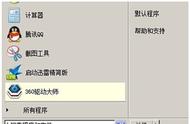3、安全与隐私。
任何来源在通用选项中是隐藏着的,不会出现。在安装了一些APP商店里面没有的软件就会出现已损坏等信息,其实就是因为这个原因。

4、键盘
很多人刚开始不知道输入法在键盘这里添加,里面包含拼音、五笔、笔画、手写等输入方式。command 空格键,切换输入法快捷方式。

5、用户与群组。
可以添加普通用户、更改密码、设置登录项等内容。

进阶篇
好了,在了解MacOS的一些基础内容后,我们就进入到进阶篇啦~
一、 快捷键的隐藏功能
1)Command键除了上面 提到的常用组合快捷键外,还有很多其他功能,这里介绍四个关于Command的隐藏功能(知识点啊!朋友们)
- 按住Command,可以选择并移动菜单栏图标
- 在“聚焦”中搜索文件,按住Command就可以显示文件路径,按住Command打开文件可以打开所在的文件夹
- 在访达界面,按住Command键,可以拖移程序、文件、文件夹到上方工具栏或者是左侧边栏,单击就能快速打开
- 按住Command键,再点按靠后的窗口,就不会自动弹到最前。在拖拽插入图片的时候特别好用
2) Option(或 Alt)⌥键:使用频率略略略低于Command键,但是也是个宝藏按钮
- 不按Option,移动文件是剪切,按住Option,移动文件变粘贴
- 按住Option,再选择菜单栏的按钮会出现很多新选项,比如选择Wi-Fi按钮,就会显示IP信息等等,大家可以自己多去探索一下呀~
- 按住Option,可以同时关闭同个程序的多个窗口
- 按住Option,点按小三角,自动展开访达文件夹内的所有子文件夹,所有文件一览无余
- 按住Option,单击右侧翻页条任何位置,就可以快速跳到指定位置
二、实用小技巧
1)同时重命名多个文件
在Mac里可以同时给多个文件重命名,选中想要重命名的几个文件,两指点按触控板,选择“给X个项目重新命名“,输入新名字就好啦。